画像生成AIの簡単に出来て凄いテクニック15選!
Summary
TLDRこの動画スクリプトは、画像生成AIの様々なテクニックを紹介しています。キャラクターのポーズを変えながら画像を生成する方法や、同じキャラクターの異なるポーズを連続生成するテクニックが詳しく説明されています。また、特定のIPキャラクターを真似る方法や、アニメーションを作成する手順も紹介されています。さらに、Adobe FireFlyを使った3Dアートの作成や、Photoshopを用いたスタイルチェンジのテクニックもカバーされています。全てのテクニックは、ユーザーが簡単に試すことができるように、手順が簡潔にまとめられています。
Takeaways
- 🎨 画像生成AIを利用して、同じキャラクターの異なるポーズの画像を連続的に生成する方法が紹介されました。
- 📄 画像の特徴を言語化することで、後から様々な表情や色の変化を加えた画像を生成できることがわかりました。
- 🔍 画像生成時に元IDを取得しておくと、同じキャラクターの異なるスタイルの画像を容易に編集できるというテクニックがあります。
- 🔁 連続生成の裏技として、一度に複数枚の画像を生成する代わりに、1枚ずつ生成を繰り返す方法が提案されました。
- 📈 変数を活用して、犬が異なる場所で遊ぶ画像を生成するなどのテクニックが紹介され、柔軟性を高める方法が学べました。
- 🧍♂️ 特定のキャラクターのポーズ違いの画像を出す方法として、原IDを利用して同じキャラクターの異なるポーズを生成することができました。
- 🚫 特定のIPキャラクターを直接生成することはできないが、その特徴をテキスト化して似たようなキャラクターを生成するテクニックがあります。
- 🎭 Adobe FireFlyを使った3D文字の作成方法や、アニメーションの作成など、さまざまなスタイルの画像生成が可能です。
- 🖼️ PhotoshopとAdobe FireFlyを組み合わせることで、画像のスタイルチェンジが可能であり、異なるアートスタイルに変換することが学べました。
- 🌐 Adobe Stockのパブリックドメインの絵を学習基として使用していることから、ビジネス利用においても安全性が高く、おすすめの画像生成サービスの一つであることがわかりました。
- 📱 最後に、このテクニックを学んだ視聴者が、自分のプロジェクトで活用し、創造的なアイデアを出してほしいとのメッセージが伝えられました。
Q & A
画像生成AIを使ってキャラクターの異なるポーズを連続生成する方法は何ですか?
-まず、適当な画像を生成し、その画像の原IDを取得します。そして、原IDを維持しながら、キャラクターが異なるポーズをとるよう指示することで、同じキャラクターの異なるポーズの画像を連続生成できます。
AIが生成する画像をアニメ風に変える方法はありますか?
-画像をDI3にアップロードし、その画像をベースに言語化された特徴を入力することで、アニメ風に画像を生成することができます。また、プロンプトをアニメ風に設定して生成することもできます。
チャットルームで生成した画像を後から編集する方法は何ですか?
-チャットルームで生成された画像に対する原IDを取得し、その原IDを使って色や形状などの編集を指示することで、後から画像を編集することができます。
連続生成された画像を一度に複数生成する方法はありますか?
-通常、一度のリクエストで1枚の画像しか生成できませんが、リクエストを繰り返すことで連続生成を実現できます。例えば、犬の画像を生成し、その後続けて生成を依頼することで5枚の画像を連続生成できます。
変数を活用して画像を生成するテクニックとは何ですか?
-変数を活用するテクニックでは、画像の特定の要素(場所や何かで遊ぶアイテムなど)を変数として設定し、それらを代入することで異なる状況の画像を生成します。これにより、一度に多数のバリエーションを生成することが可能です。
特定のIPのキャラクターを生成するためにはどのようなアプローチをとるべきですか?
-特定のIPのキャラクターを直接生成することはできませんが、そのキャラクターの特徴をテキストで記述し、それを元に似たようなキャラクターを生成することができます。ただし、これはあくまでも参考として、著作権の問題を考慮して適切に使用する必要があります。
アニメーションを作成する際の基本的な手順は何ですか?
-アニメーションを作成するには、まず黒い背景の上に必要なフレーム数分のイラストを作成します。その後、これらのイラストを画像作成サイトや他のツールを使って編集し、最終的にアニメーション効果を適用して完成させます。
画像を細かく編集するためにはどのようなツールやテクニックを使用できますか?
-画像を細かく編集する場合は、まず画像をダウンロードし、イラストレーターなどのソフトウェアでアップロードしてトレース機能を利用することができます。また、パレットワープツールを使って大雑把な編集を行うこともできます。
ミッドジャーニーを使ったり、特定のシーンを生成する際のテクニックは何ですか?
-ミッドジャーニーを使用する際は、キャラクターリファレンスやスタイルリファレンスを活用して、特定のキャラクターや雰囲気を基準に画像を生成することができます。また、画像をプロンプトにすることで、その画像を元に新たな画像を生成できます。
日本語の文字を画像に入れる方法はありますか?
-ミッドジャーニーでは、パラメータを調整することで日本語の文字を画像に入れることができます。ただし、文字の認識や表現は有时は崩れてしまう可能性があるため、注意が必要です。
アドビファイアフライを使った画像生成のテクニックにはどのようなものがありますか?
-アドビファイアフライを使用する際には、3D文字の作成、3Dアセットを用いたリアルな画像の生成、スタイルチェンジによる画像の雰囲気の変化など、多種多様なテクニックがあります。これにより、異なるスタイルや効果を持つ画像を簡単に生成することが可能です。
Outlines

This section is available to paid users only. Please upgrade to access this part.
Upgrade NowMindmap

This section is available to paid users only. Please upgrade to access this part.
Upgrade NowKeywords

This section is available to paid users only. Please upgrade to access this part.
Upgrade NowHighlights

This section is available to paid users only. Please upgrade to access this part.
Upgrade NowTranscripts

This section is available to paid users only. Please upgrade to access this part.
Upgrade NowBrowse More Related Video

【Krea.aiが凄い!!】無料でも生成可能です!画像生成、アップスケール、そして何と言っても画像を動画のように見せます!!ぜひやってみてください👍

【意外と知らない】簡単にハイクオリティなAI画像を作る裏技!ノースキルでもマネタイズできるレベルの画像が作れる!【AI画像 作り方】

【AI動画の作り方】アニメのai実写化動画はどう作る?SNSでバズるAI動画を作って、マネタイズする方法とは

【無料で使える動画生成AI】Stable Video Diffusionってどうなの?PikaやGen-2と比較してみた
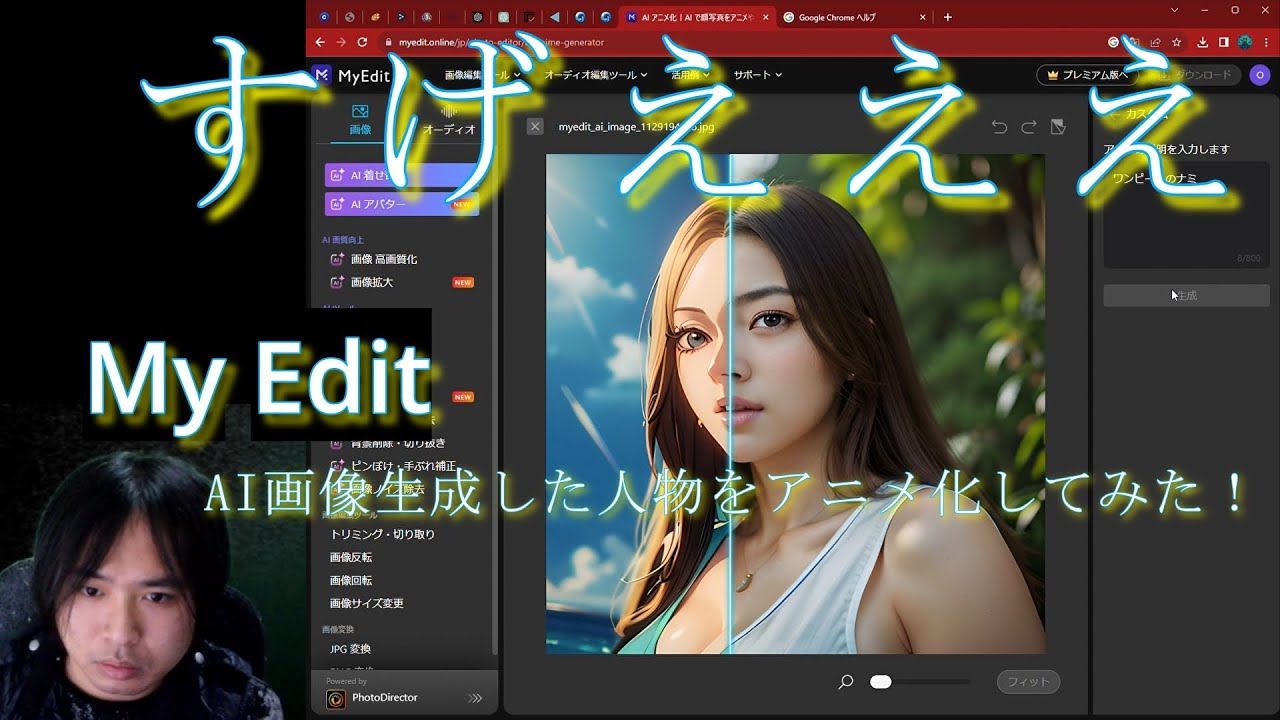
【My Edit】AI画像生成した人物をアニメ化してみた!

AIで作るハイクオリティな動画生成入門編!Midjourneyで作った画像を高品質にしてRunwayGen2で動かすテクニックを紹介!
5.0 / 5 (0 votes)
